摘要:童鞋们,你知道有哪些看上去很高大上,实际却很简单的后期技巧吗?下面小鱼童鞋将告诉大家关于PS后期技巧的那点事儿!超实用哦~
咳咳、开课前小鱼儿先说说得奖感言:
意外发现上热门了,好紧张,要怎么做才能装作经常上热门的样子?急,在线等。
感谢大家,同时也针对一些问题更新一下。有童鞋提出这个方法只能处理统一分辨率的图片,可能是我在教程里没有说清楚,其实是可以处理不同分辨率照片的。为了不影响阅读体验,方法放到最后,会的童鞋不用看了。
童鞋们,上课啦!!!好好听~
假如有一天你的上司跟你说:“来,小王,这里有4万张照片,你把这些图全都加上咱们公司的logo!”

你打算怎么做?
说到这里,就不得不提到一个看上去很高大上的玩意儿了——动作!

首先,随意打开一张照片(图侵删)
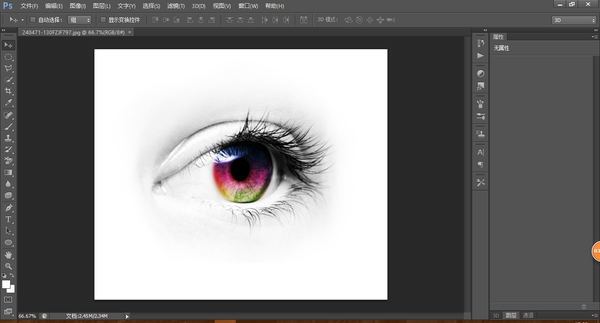
然后,“Alt+F9”把“动作”调出来
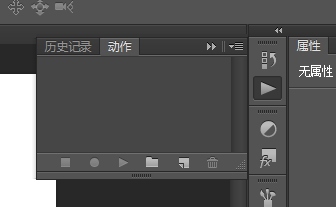
点击这里,创建新组
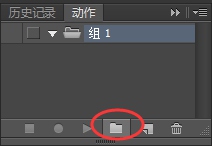
再建一个动作,隶属于创建的组
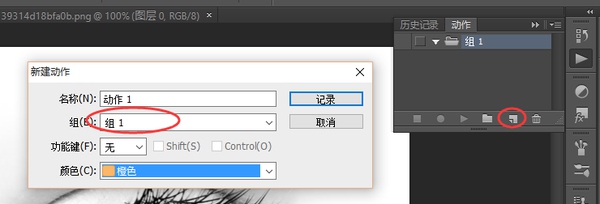
将事先打开的logo那张图复制粘贴过来,调整大小和位置,很明显“动作”已经记下了这一切
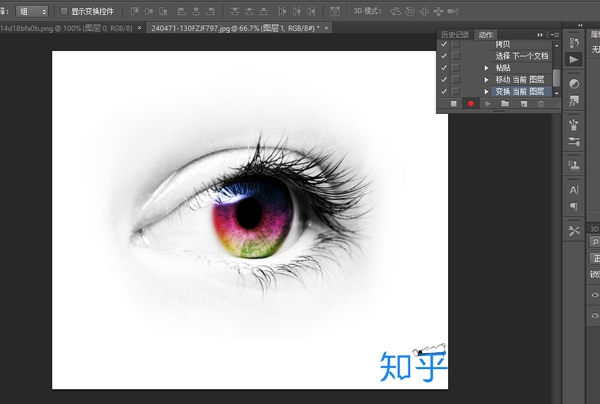
存储文件
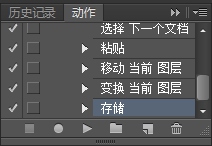
点击这里,结束动作
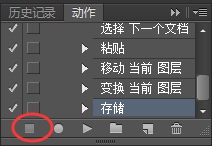
接下来,就要用到大杀器了:文件——自动——批处理
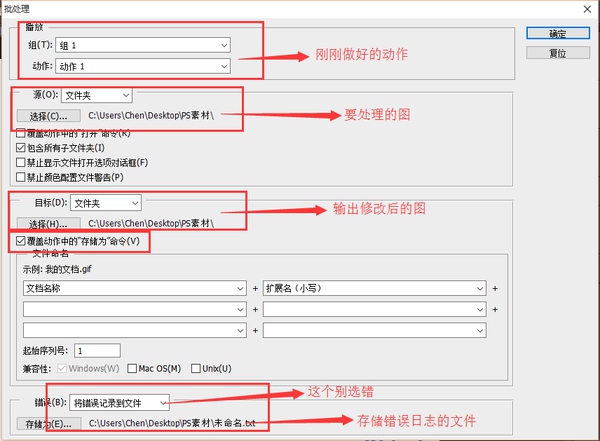
接下来爽的时刻到了:大胆地点下“确定”!!!

好了,爽完了,该去睡觉了。
(接下来就是你的电脑的事了,你可以睡觉,它不能睡,得把这四万张图干完才能睡)
除了加logo,只要你能想到的,“动作”都能干。
有了“动作”,妈妈再也不用担心我的批处理了呢!~(≧▽≦)/~
看到这里,大家肯定都以为我这个逼装完了,然而并没有!!!

现在,我们手里有一张模糊的表情图,如下图

想让它变清晰一点,最简单的方法是什么?
首先,复制一个图层
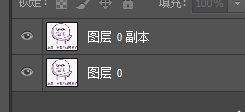
然后‘滤镜——其他——高反差保留“
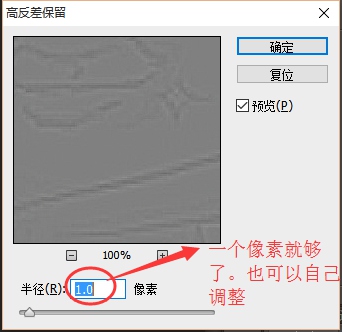
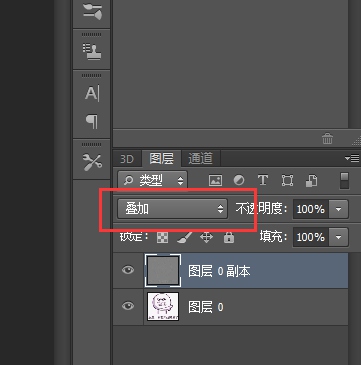
然后将”图层0副本“多复制几次,次数视需要而定,复制的次数越多,画面越清晰

然后合并图层
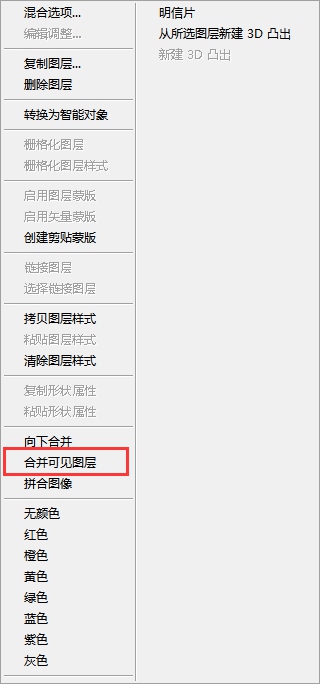
大功告成!效果对比图
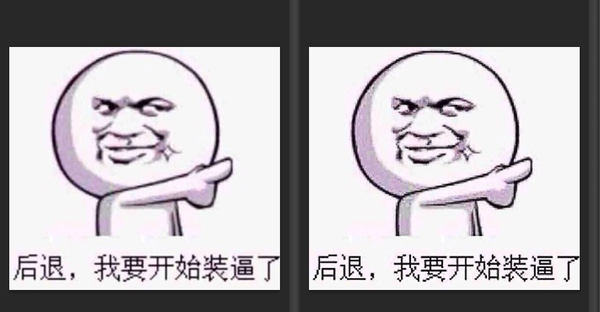
第一次这么认真的回答问题~(≧▽≦)/~

大家不能处理不同分辨率的图片,主要问题在于每张图大小不一样,所以在移动logo图标的时候需要移动的距离就不一样。那么怎么解决这个问题呢?
不知道大家注意到没有,当你使用移动工具的时候,光标旁边会出现这个。

这表示你将当前图层在画布上移动的百分比。
当然,可能你的是这样

这样

以及这样

看到这里,大家就要问了,为什么会不一样?我做错了什么?

这里就不得不说到做PS必用的杀器——标尺。
首先,按“Ctrl+R”把标尺打开。
然后在这个位置右键
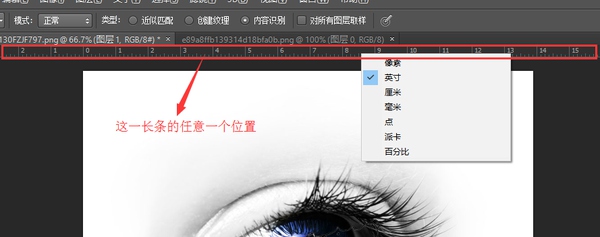
然后把选项调成“百分比”,你就和我一样了。
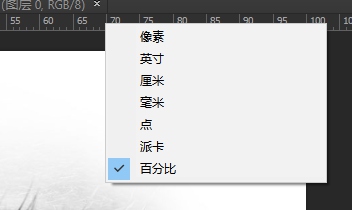
好了,调好了这个我们再来说怎么移动logo。也就是这两个步骤的详细做法
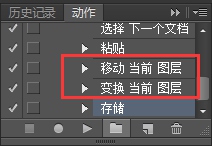
将logo分别向下、向右各移动50%
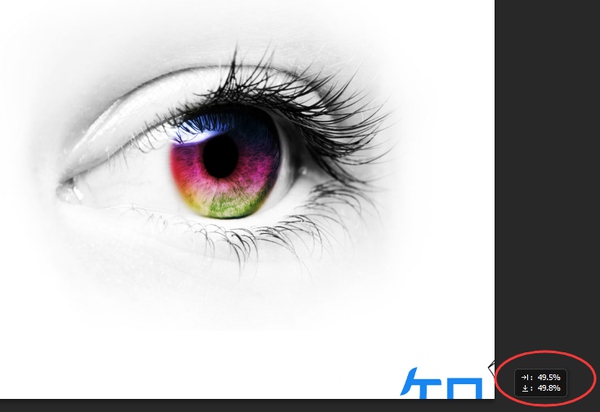
然后“Ctrl+T”进入自由变换。
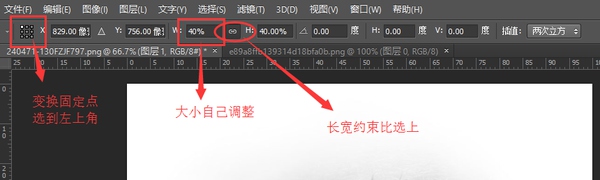
做完这一切后点下Enter,logo搞定

这样,你就能用批处理来对不同分辨率的图片加水印啦
小鱼童鞋可是牺牲了自己的复习时间来更新这个问题呢,大家快在评论里安慰一下他
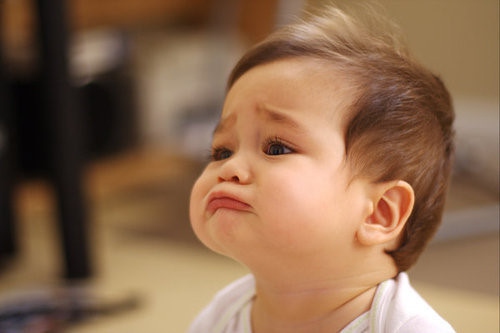
结语:感谢小鱼童鞋有趣又有用的一课!也很感谢大家的捧场,祝大家学得开心,玩得开心!
更多相关教程:
版权说明:
本文为作者分享,翼虎网鼓励从业者分享原创内容,翼虎网不会对原创文章作任何内容编辑修改!如作者有特别标注,请按作者说明转载,如无说明,则转载此文章须经得作者同意,并请附上出处(翼虎网)及本页链接。
原文链接:http://www.zhihu.com/question/37271601/answer/72091183
作者:嘉鱼


